在当今数字化时代,Microsoft Word作为一款广泛使用的文档处理软件,其版本众多,功能各异,对于不同的用户需求有着不同的适应性,了解如何查看Word的版本信息,不仅有助于用户根据自身需求选择合适的版本,还能在遇到兼容性问题时提供重要参考,本文将详细介绍几种查看Word版本的常用方法,并通过表格对比不同版本的特色功能,最后附上两个常见问题的解答,帮助读者更好地掌握这一实用技能。
查看Word版本的几种方法
1. 通过Word界面查看
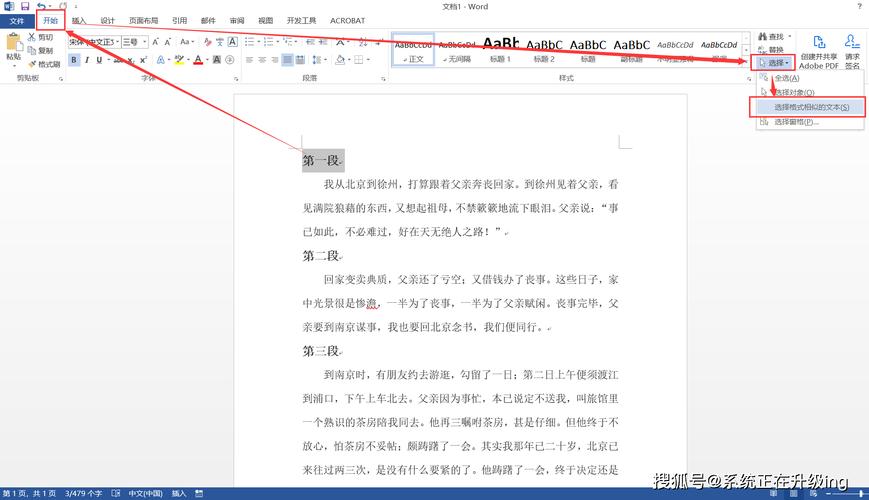
步骤一:打开任意一个Word文档或直接启动Word程序。
步骤二:点击屏幕左上角的“文件”菜单(或在较新版本中,直接点击快速访问工具栏上的“文件”图标)。
步骤三:在下拉菜单中选择“账户”或“帮助”(具体选项可能因版本而异)。
步骤四:在弹出的窗口中,你可以看到Word的版本号以及激活状态等信息。
2. 利用帮助功能查看
步骤一:同样打开Word,点击“文件”菜单。
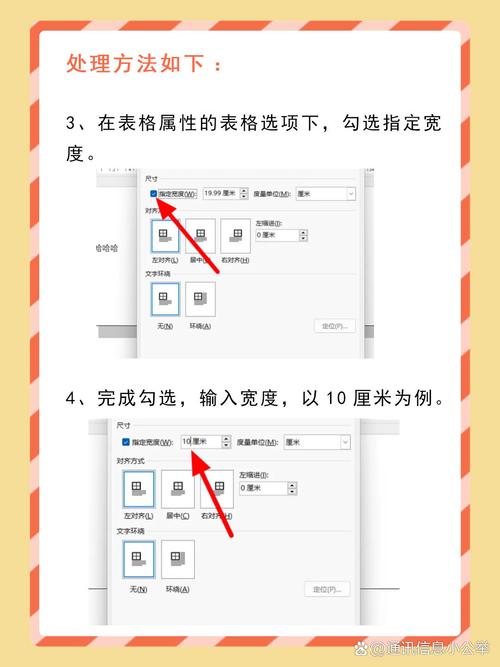
步骤二:选择“帮助”选项。
步骤三:在帮助页面中,通常会有“关于Microsoft Office Word”的链接,点击即可查看版本详情。
3. 通过Windows控制面板查看(适用于Windows系统)
步骤一:按下Win + R键,打开“运行”对话框。
步骤二:输入appwiz.cpl并回车,打开“程序和功能”窗口。
步骤三:在列表中找到Microsoft Office相关的条目,点击后选择“更改”按钮。
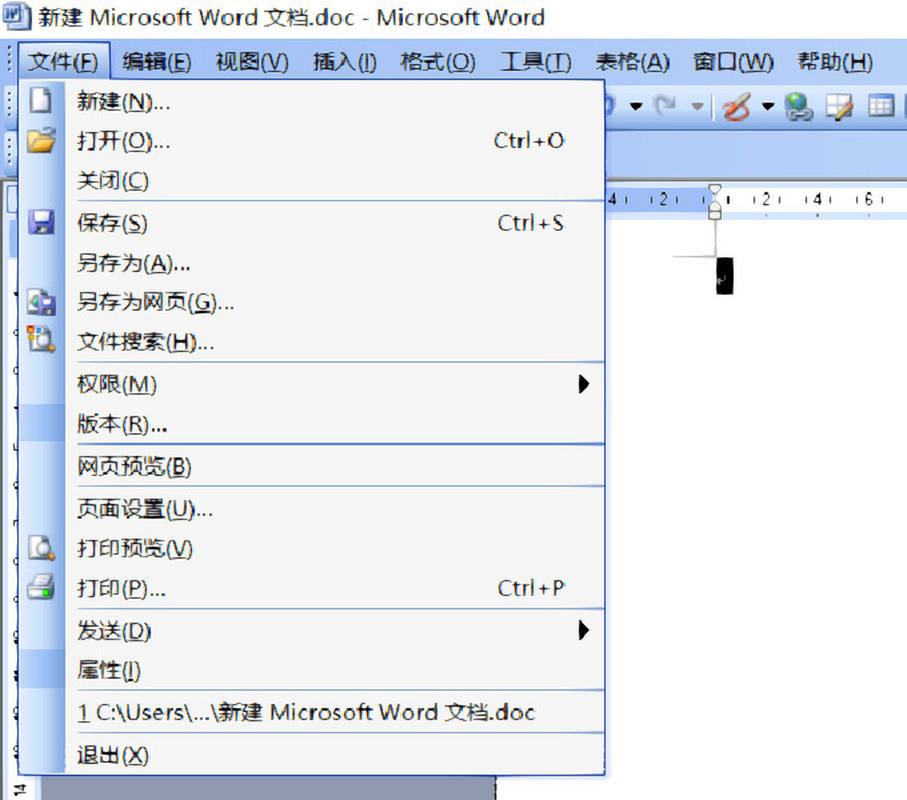
步骤四:在随后出现的安装向导中,选择“修复”选项,系统会检查并显示当前安装的Office套件版本,包括Word。
Word各版本特色功能对比
| 版本 | 特色功能 |
| Word 2003 | 基础文本编辑、简单格式设置、剪贴画插入等。 |
| Word 2007 | 引入Ribbon界面,增强的图表工具,SmartArt图形,更好的PDF支持。 |
| Word 2010 | 加入后台视图,允许多用户同时编辑文档,改进的图片编辑工具,更强大的邮件合并功能。 |
| Word 2013 | 云集成,如SkyDrive(现OneDrive)同步,阅读模式,PDF导出优化,触控友好界面。 |
| Word 2016 | 实时协作编辑,Tell Me助手,更丰富的模板库,数据丢失保护。 |
| Word 2019 | 焦点模式减少干扰,学习工具(如翻译、朗读),墨迹书写与数学公式支持增强。 |
| Microsoft 365 | 持续更新的新功能,包括高级数据分析工具、AI辅助写作建议、跨设备无缝体验及团队协作功能。 |
FAQs
Q1: 我能否在不打开Word的情况下查看其版本?
A1: 是的,您可以通过Windows控制面板中的“程序和功能”来查看已安装的Office套件及其版本,包括Word,但这种方法只能看到大致的Office套件版本,而非单独Word的精确版本。
Q2: 如果我想升级我的Word版本,应该注意些什么?
A2: 升级前,请确保备份重要文档,以防万一,考虑新功能是否符合您的实际需求,以及硬件配置是否满足新版本的要求,了解新老版本之间的兼容性问题也很重要,特别是如果您需要与其他使用不同版本Word的用户共享文档的话,检查是否有有效的产品密钥或订阅服务,以便顺利完成升级过程。
各位小伙伴们,我刚刚为大家分享了有关怎么看word版本的知识,希望对你们有所帮助。如果您还有其他相关问题需要解决,欢迎随时提出哦!
内容摘自:https://news.huochengrm.cn/cyzx/12098.html
